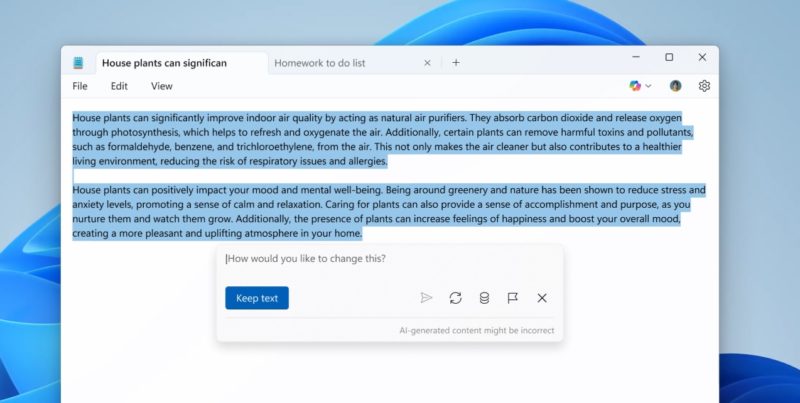
微軟(Microsoft)測試新記事本(Notepad)功能,可用 AI 產生文字。這是 Windows 11 更新的一部分,目前釋出 Canary 與 Dev 頻道 Windows Insiders,搭載 Copilot Plus 的電腦。此次更新也含 Paint 全新 AI 功能,如貼圖產生器,以及截圖工具(Snipping Tool)改善,可根據所選內容自動裁切與調整大小。
Windows Insider 部落格文章,Notepad 全新「Write」功能可「根據提示快速起草文字」,或「現有內容的基礎上用 AI 協助」。想要插入新文字的位置點擊右鍵,或選取想當參考的文字後使用該功能。
選擇 Windows Copilot 選單新「Write」功能後,會出現一個提示框,可輸入指令。AI 生成的內容會顯示於文件中,但你可選擇保留,當然若內容不符合需求也可選擇捨棄,或輸入後續提示最佳化結果。最早今年稍早 Windows 11 測試版程式碼發現。
「Write」功能緊隨著微軟為 Notepad 測試的其他兩項 AI 工具登場。3 月首次推出的「Summarize」功能可生成文件摘要;而自去年 11 月起測試的「Rewrite」功能,則可調整語氣、縮短或延長文字,並重新表述句子。
Paint 也在測試多項 AI 功能,如生成式填色(Generative Fill)、生成式擦除(Generative Erase)與 Cocreator 工具,該工具能根據文字提示與參考草圖生成圖像,現在又新增了貼圖產生器(Sticker Generator)。使用者可透過 Copilot 選單中的新按鈕開啟提示框,描述想要創建的貼圖內容,Paint 將根據描述生成一組貼圖,可加入畫布或複製到其他應用程式。
Paint 也加入新的「物件選取工具」(Object select),利用 AI 進行智慧選取,可大幅簡化隔離與操作照片或畫作中特定元素的流程。
為了讓使用者更輕鬆擷取所需畫面並立即分享而無需編輯,Windows 11 的截圖工具新增了「完美截圖」按鈕(Perfect screenshot),位於工具列上。使用矩形工具框選畫面時,完美截圖功能會利用 AI「根據選取內容智慧調整尺寸」,但使用者仍可在擷取前手動調整選取區域的位置與大小。
此外,截圖工具還新增了「色彩擷取器」(Color picker),使用者可透過吸管游標查看所選色彩的 HEX、RGB 或 HSL 值,並可透過滑鼠滾輪或 Ctrl + / – 快捷鍵放大以提升精準度。
若要使用記事本的全新「Write」功能,需登入 Microsoft 帳戶。採與其他 Windows 11 AI 功能相同的點數(credits)系統。Microsoft 尚未宣布若將來開始收費,想必許多用戶也會好奇未來這些點數的價格為何。
(首圖來源:Windows 部落格)










